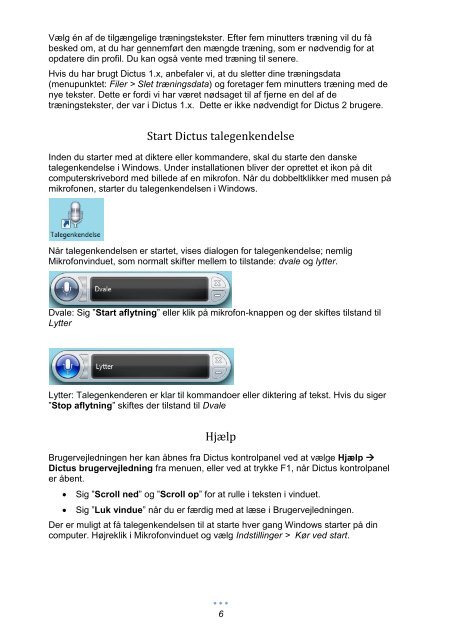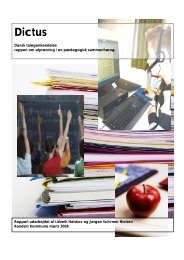Brugervejledning for Windows 7 / Vista - Dictus
Brugervejledning for Windows 7 / Vista - Dictus
Brugervejledning for Windows 7 / Vista - Dictus
Create successful ePaper yourself
Turn your PDF publications into a flip-book with our unique Google optimized e-Paper software.
Vælg én af de tilgængelige træningstekster. Efter fem minutters træning vil du få<br />
besked om, at du har gennemført den mængde træning, som er nødvendig <strong>for</strong> at<br />
opdatere din profil. Du kan også vente med træning til senere.<br />
Hvis du har brugt <strong>Dictus</strong> 1.x, anbefaler vi, at du sletter dine træningsdata<br />
(menupunktet: Filer > Slet træningsdata) og <strong>for</strong>etager fem minutters træning med de<br />
nye tekster. Dette er <strong>for</strong>di vi har været nødsaget til af fjerne en del af de<br />
træningstekster, der var i <strong>Dictus</strong> 1.x. Dette er ikke nødvendigt <strong>for</strong> <strong>Dictus</strong> 2 brugere.<br />
Start <strong>Dictus</strong> talegenkendelse<br />
Inden du starter med at diktere eller kommandere, skal du starte den danske<br />
talegenkendelse i <strong>Windows</strong>. Under installationen bliver der oprettet et ikon på dit<br />
computerskrivebord med billede af en mikrofon. Når du dobbeltklikker med musen på<br />
mikrofonen, starter du talegenkendelsen i <strong>Windows</strong>.<br />
Når talegenkendelsen er startet, vises dialogen <strong>for</strong> talegenkendelse; nemlig<br />
Mikrofonvinduet, som normalt skifter mellem to tilstande: dvale og lytter.<br />
Dvale: Sig ”Start aflytning” eller klik på mikrofon-knappen og der skiftes tilstand til<br />
Lytter<br />
Lytter: Talegenkenderen er klar til kommandoer eller diktering af tekst. Hvis du siger<br />
”Stop aflytning” skiftes der tilstand til Dvale<br />
Hjælp<br />
<strong>Brugervejledning</strong>en her kan åbnes fra <strong>Dictus</strong> kontrolpanel ved at vælge Hjælp <br />
<strong>Dictus</strong> brugervejledning fra menuen, eller ved at trykke F1, når <strong>Dictus</strong> kontrolpanel<br />
er åbent.<br />
Sig ”Scroll ned” og ”Scroll op” <strong>for</strong> at rulle i teksten i vinduet.<br />
Sig ”Luk vindue” når du er færdig med at læse i <strong>Brugervejledning</strong>en.<br />
Der er muligt at få talegenkendelsen til at starte hver gang <strong>Windows</strong> starter på din<br />
computer. Højreklik i Mikrofonvinduet og vælg Indstillinger > Kør ved start.<br />
6